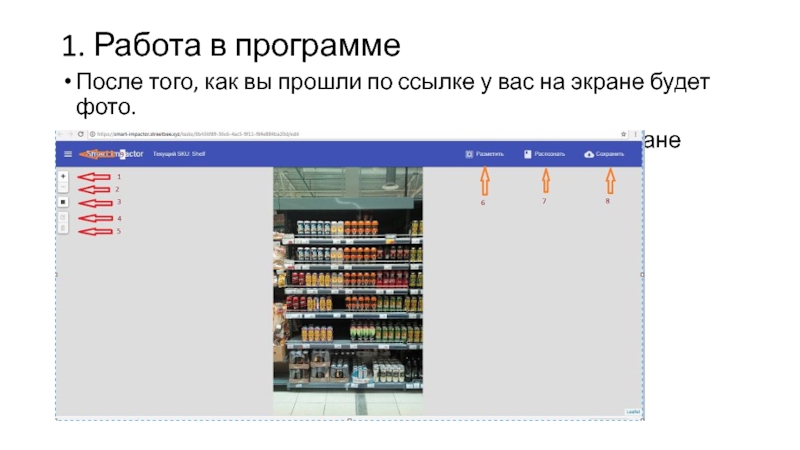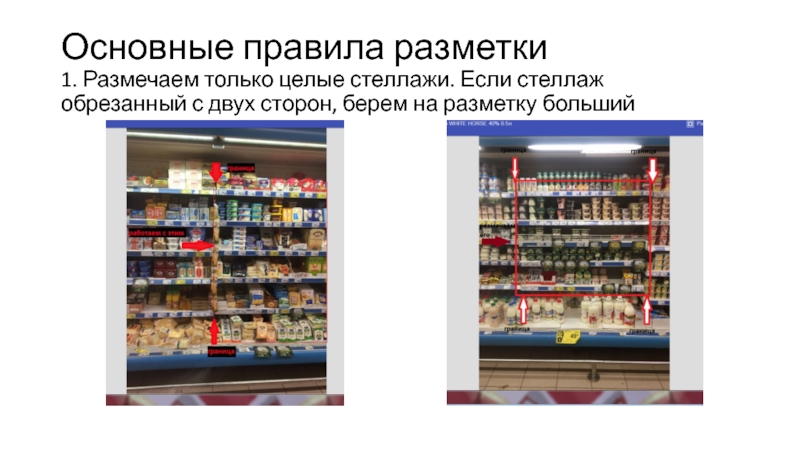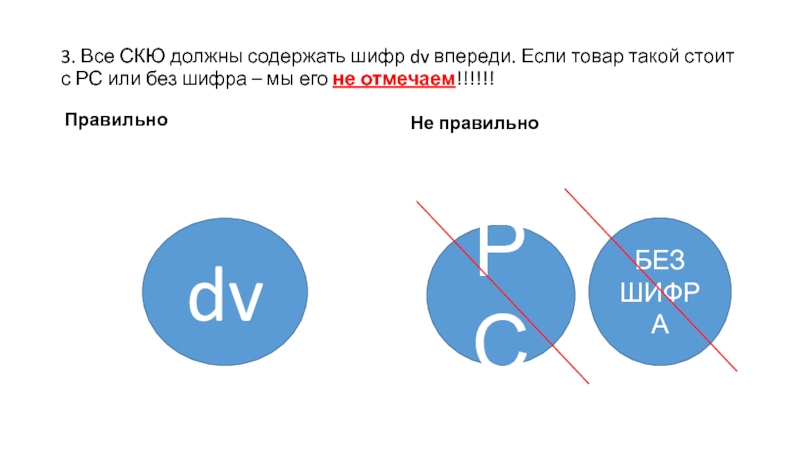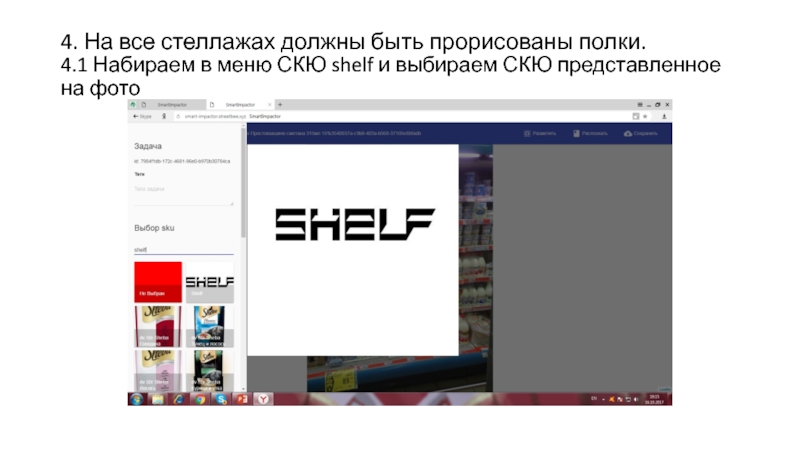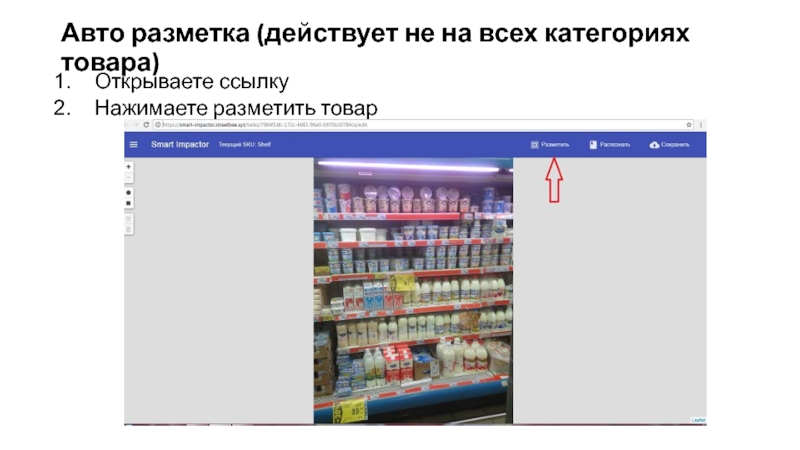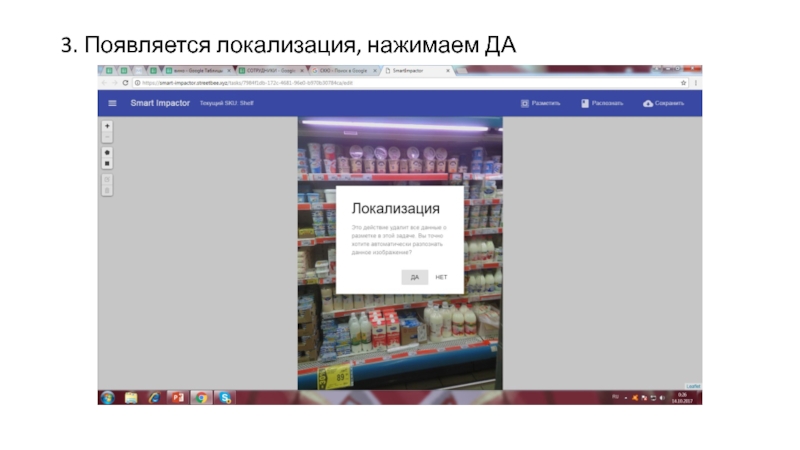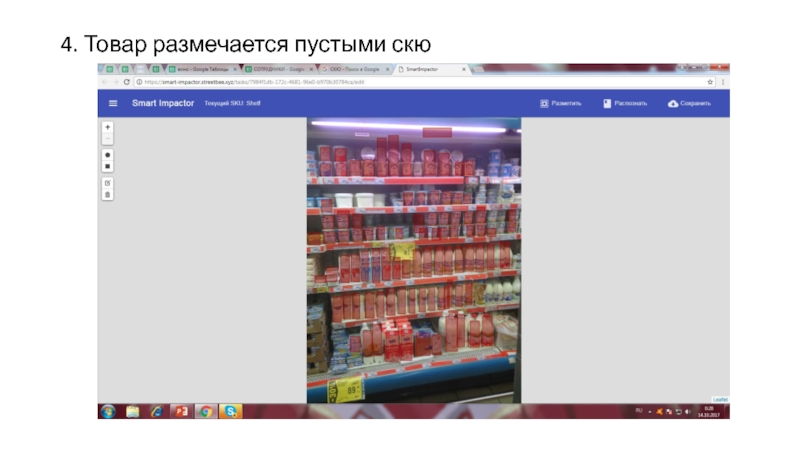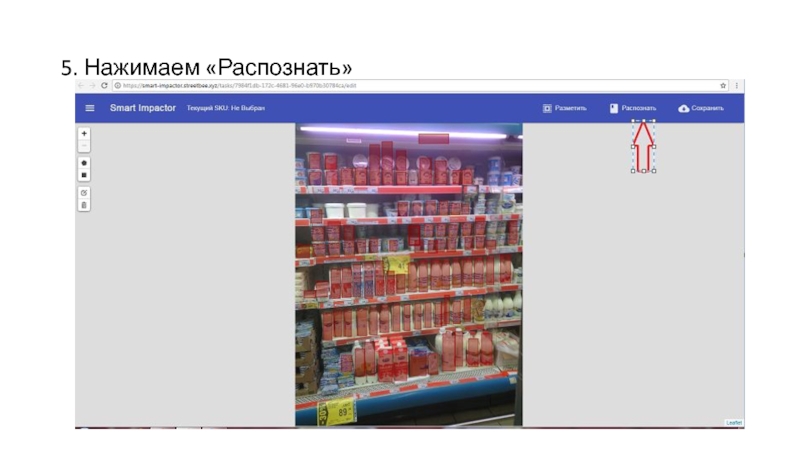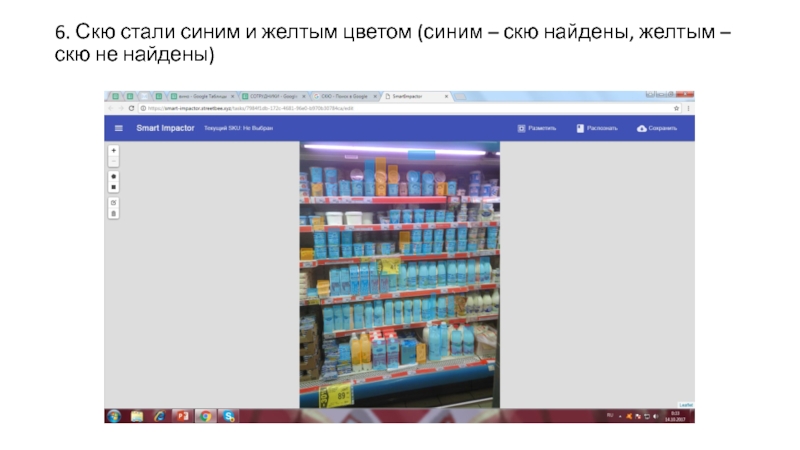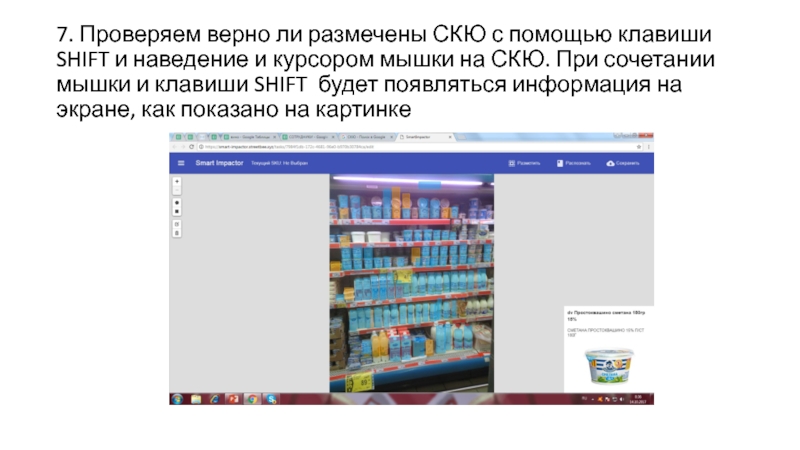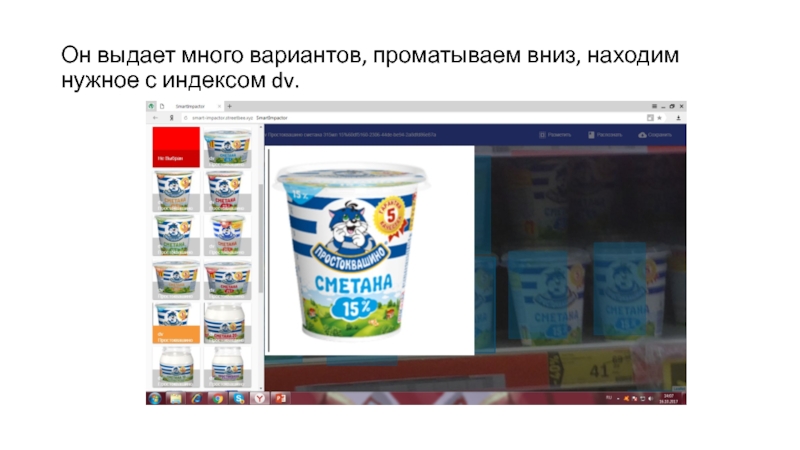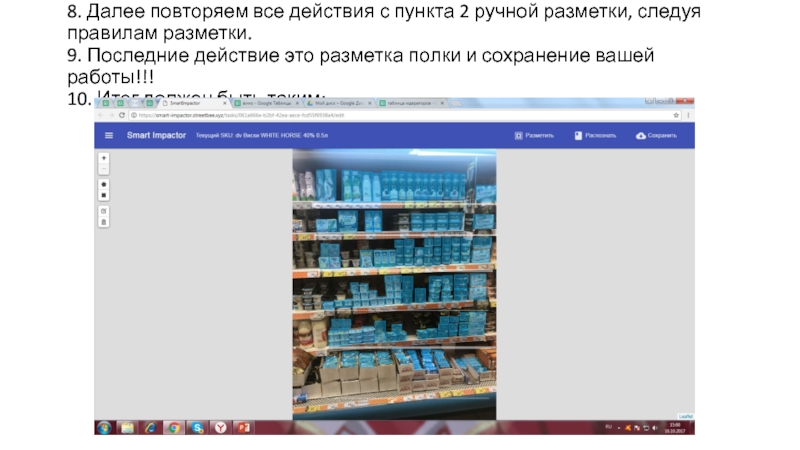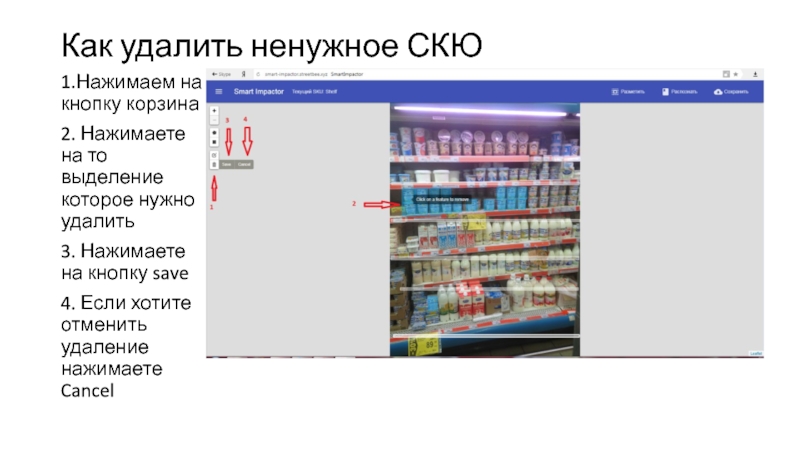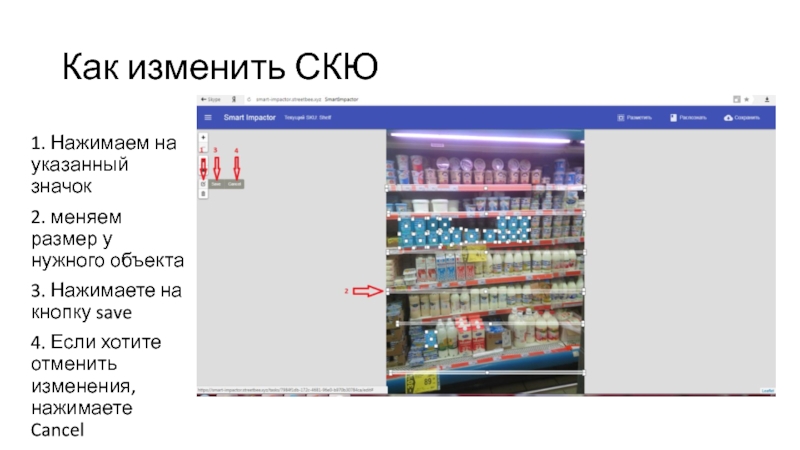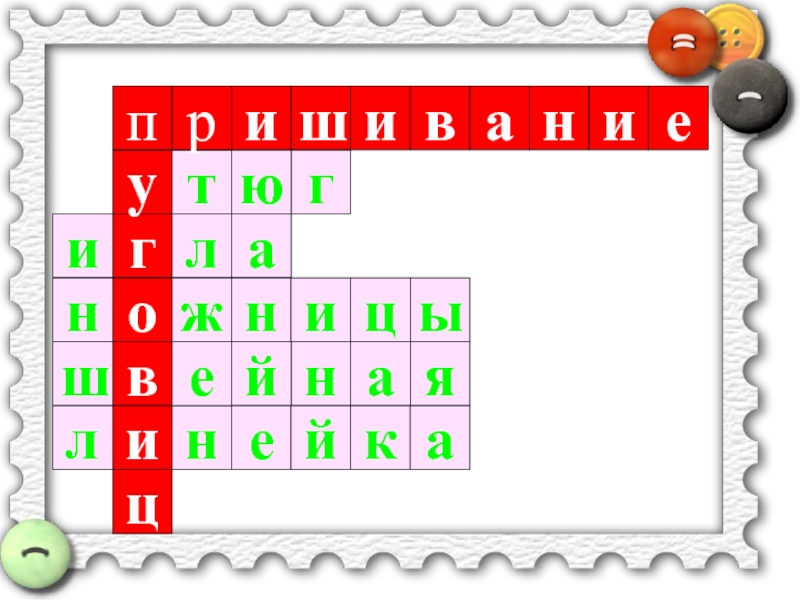- Главная
- Разное
- Дизайн
- Бизнес и предпринимательство
- Аналитика
- Образование
- Развлечения
- Красота и здоровье
- Финансы
- Государство
- Путешествия
- Спорт
- Недвижимость
- Армия
- Графика
- Культурология
- Еда и кулинария
- Лингвистика
- Английский язык
- Астрономия
- Алгебра
- Биология
- География
- Детские презентации
- Информатика
- История
- Литература
- Маркетинг
- Математика
- Медицина
- Менеджмент
- Музыка
- МХК
- Немецкий язык
- ОБЖ
- Обществознание
- Окружающий мир
- Педагогика
- Русский язык
- Технология
- Физика
- Философия
- Химия
- Шаблоны, картинки для презентаций
- Экология
- Экономика
- Юриспруденция
Обучение в работе Smart Impactor презентация
Содержание
- 1. Обучение в работе Smart Impactor
- 2. 1. Работа в программе После того, как
- 3. Кнопки на панели 1. Приближение фотографии 2.
- 4. Основные правила разметки 1. Размечаем только целые
- 5. 2. Не допускаем пересечение СКЮ Правильно Не правильно
- 6. 3. Все СКЮ должны содержать шифр dv
- 7. 4. На все стеллажах должны быть прорисованы
- 8. 4.2 Нажимаем квадратик черный и Прочерчиваем линию
- 9. 5. СКЮ полка не должна выходить за
- 10. Горячие клавиши при работе 1) Ctrl+S =
- 11. Разметка СКЮ СКЮ - это идентификатор продуктовой
- 12. Авто разметка (действует не на всех категориях товара) Открываете ссылку Нажимаете разметить товар
- 13. 3. Появляется локализация, нажимаем ДА
- 14. 4. Товар размечается пустыми скю
- 15. 5. Нажимаем «Распознать»
- 16. 6. Скю стали синим и желтым цветом
- 17. 7. Проверяем верно ли размечены СКЮ с
- 18. 8.а. Если товар выбран верно, оставляем СКЮ
- 19. Набираем в меню СКЮ бренд и наименование (в данном варианте простоквашино сметана)
- 20. Он выдает много вариантов, проматываем вниз, находим нужное с индексом dv.
- 21. Далее наживаем на товар, который нам нужно
- 22. Как только вы все выделили, заходите в меню и выбираете правильную СКЮ с индексом dv
- 23. Проверить товар так же легко, достаточно нажать
- 24. Как только у вас весь товар размечен
- 25. Ручная разметка (основное использование) При ручной разметки
- 26. 4. Находите интересующий вас продукт с нужным процентом и с шифром dv, нажимаете на него.
- 27. 5. Нажимаете квадратик, следите за тем, чтобы
- 28. 6. И прорисовываем те СКЮ, которые нас
- 29. 7. Как только вы отметили интересующий вас товар, нажимаем напротив квадратика Cancel и Сохранить.
- 30. 8. Далее повторяем все действия с пункта
- 31. Как удалить ненужное СКЮ 1.Нажимаем на кнопку
- 32. Как изменить СКЮ 1. Нажимаем на указанный
Слайд 21. Работа в программе
После того, как вы прошли по ссылке у
вас на экране будет фото.
Начинаем изучать значки, которые находятся на экране
Начинаем изучать значки, которые находятся на экране
Слайд 3Кнопки на панели
1. Приближение фотографии
2. Отдаление фотографии
3. Кнопка разметка
4. Редактирование разметки
5.
Удаление неправильных скю
6 . Разметка товара (только при авто разметке)
7. Распознавание (только при авто разметке)
8. Сохранение выполненной разметки
9. Меню для введения нужного скю
6 . Разметка товара (только при авто разметке)
7. Распознавание (только при авто разметке)
8. Сохранение выполненной разметки
9. Меню для введения нужного скю
Слайд 4Основные правила разметки 1. Размечаем только целые стеллажи. Если стеллаж обрезанный с
двух сторон, берем на разметку больший
Слайд 63. Все СКЮ должны содержать шифр dv впереди. Если товар такой
стоит с РС или без шифра – мы его не отмечаем!!!!!!
Правильно
Не правильно
dv
РС
БЕЗ ШИФРА
Слайд 74. На все стеллажах должны быть прорисованы полки.
4.1 Набираем в
меню СКЮ shelf и выбираем СКЮ представленное на фото
Слайд 84.2 Нажимаем квадратик черный и Прочерчиваем линию по каждой полке и
далее Сохранить. Линия будет белого цвета. Если полки сфотографированы под углом, то СКЮ полка будет заходить на товар. Стараемся делать линию тоньше
Слайд 95. СКЮ полка не должна выходить за поля фотографии 6. СКЮ полка
должна выходить чуть дальше где граница товара
Слайд 10Горячие клавиши при работе
1) Ctrl+S = сохранить
2) S = открывается панель
выбора SKU
3) E = редактировать разметку
4) D = рисовать прямоугольники
5) R = удалить нарисованный прямогольник
6) F = зуммирует и указывает НЕ распознанное SKU
если нажимать F постоянно, то будет бегать по всем нераспознанным
7) ESC = отмена
8) Пробел = Применить
3) E = редактировать разметку
4) D = рисовать прямоугольники
5) R = удалить нарисованный прямогольник
6) F = зуммирует и указывает НЕ распознанное SKU
если нажимать F постоянно, то будет бегать по всем нераспознанным
7) ESC = отмена
8) Пробел = Применить
Слайд 11Разметка СКЮ
СКЮ - это идентификатор продуктовой позиции!
Разметка СКЮ может производиться двумя
способами:
Авторазметка (не для всех категорий товара) – пользуемся ей только при разрешении куратора
Ручная разметка (основное использование)
Авторазметка (не для всех категорий товара) – пользуемся ей только при разрешении куратора
Ручная разметка (основное использование)
Слайд 12Авто разметка (действует не на всех категориях товара)
Открываете ссылку
Нажимаете разметить товар
Слайд 177. Проверяем верно ли размечены СКЮ с помощью клавиши SHIFT и
наведение и курсором мышки на СКЮ. При сочетании мышки и клавиши SHIFT будет появляться информация на экране, как показано на картинке
Слайд 188.а. Если товар выбран верно, оставляем СКЮ не тронутым; б. Если
же СКЮ и наименование на картинке не совпадает с размеченным товаром (пример на фото. Простоквашино 315мл отмечено как 180) делаем следующее
Слайд 21Далее наживаем на товар, который нам нужно переправить, если позиций несколько,
нажимаем shift и выделяем все нужные нам позиции. Те позиции которые вы выделяете должны быть жирной рамкой.
Слайд 23Проверить товар так же легко, достаточно нажать Shift и навести курсор
на нужный нам товар. На фото видно что товар отмечен верно. И так делаем со всем товаром, который распознан не тем СКЮ. После каждого изменения нажимайте Сохранить.
Слайд 24Как только у вас весь товар размечен верно, проверяем все ли
правила соблюдены, указанные выше. Как только все сделано и начерчены полки, сохраняем отчет и приступаем к следующему заданию!!!
Слайд 25Ручная разметка (основное использование)
При ручной разметки товара, производим следующие действия:
Открываете ссылку
Смотрите
какой товар вам нужно найти (например берем простоквашино сметана 15% большая банка)
Заходите в меню, набираете простоквашино сметана
Заходите в меню, набираете простоквашино сметана
Слайд 275. Нажимаете квадратик, следите за тем, чтобы на верху, где строчка
Текущий СКЮ у вас был выбран продукт, которым вы отмечаете
Слайд 286. И прорисовываем те СКЮ, которые нас интересуют, следя за тем
чтобы не было между ними пересечения, захватывая всю упаковку.
Слайд 297. Как только вы отметили интересующий вас товар, нажимаем напротив квадратика
Cancel и Сохранить.
Слайд 308. Далее повторяем все действия с пункта 2 ручной разметки, следуя
правилам разметки.
9. Последние действие это разметка полки и сохранение вашей работы!!!
10. Итог должен быть таким:
Слайд 31Как удалить ненужное СКЮ
1.Нажимаем на кнопку корзина
2. Нажимаете на то выделение
которое нужно удалить
3. Нажимаете на кнопку save
4. Если хотите отменить удаление нажимаете Cancel
3. Нажимаете на кнопку save
4. Если хотите отменить удаление нажимаете Cancel
Слайд 32Как изменить СКЮ
1. Нажимаем на указанный значок
2. меняем размер у нужного
объекта
3. Нажимаете на кнопку save
4. Если хотите отменить изменения, нажимаете Cancel
3. Нажимаете на кнопку save
4. Если хотите отменить изменения, нажимаете Cancel